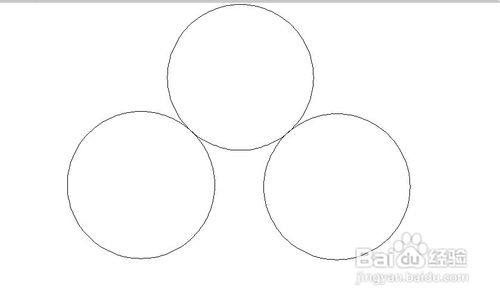1、首先,打开CAD软件,在页面上画两个任意大小半径的相离的圆。(以半径均为200mm为例)
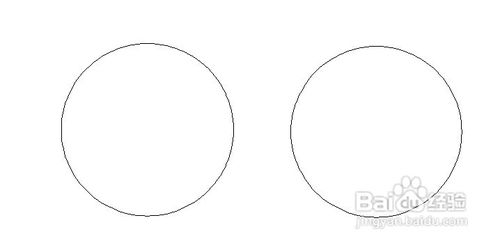
2、点击右侧工具栏中的圆命令

3、在图框下方的命令区输入:t

4、依次在左右两圆上任意取点。(以均取上方点为例)
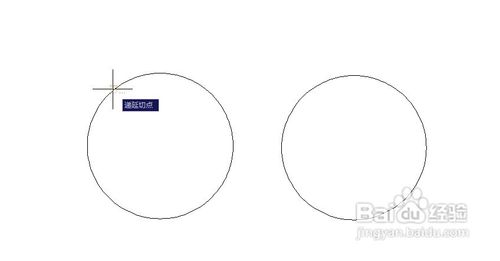
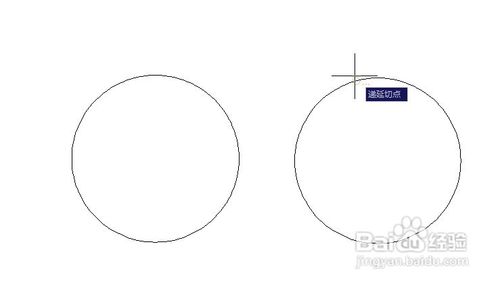
5、再输入大于两圆相离距离的半径值。(以半径=200mm为例)

6、点击回车,即出现一个相切的圆。
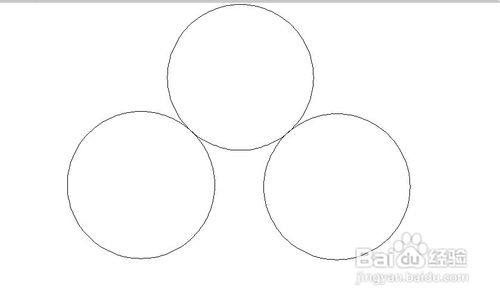
时间:2024-10-11 21:41:32
1、首先,打开CAD软件,在页面上画两个任意大小半径的相离的圆。(以半径均为200mm为例)
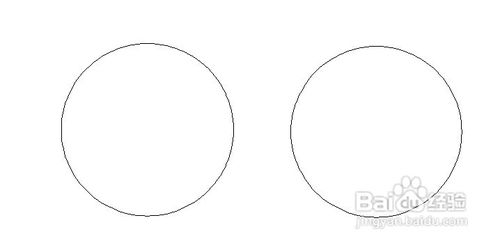
2、点击右侧工具栏中的圆命令

3、在图框下方的命令区输入:t

4、依次在左右两圆上任意取点。(以均取上方点为例)
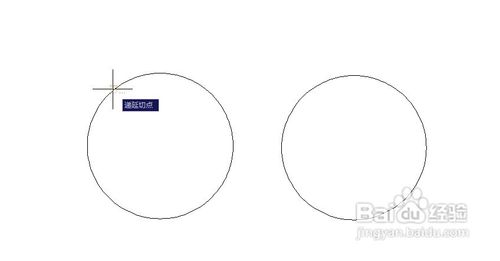
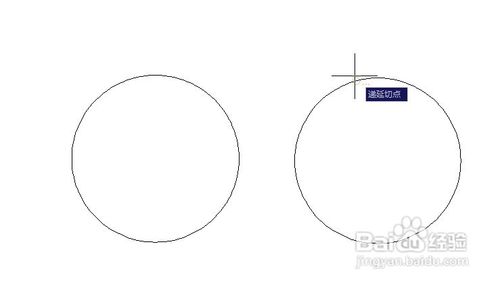
5、再输入大于两圆相离距离的半径值。(以半径=200mm为例)

6、点击回车,即出现一个相切的圆。